Ulepsz schowek Gnome Shell za pomocą Pano
Spójrzmy prawdzie w oczy, domyślny schowek Gnome Shell nie jest zbyt dobry. Zainstaluj Pano, aby ulepszyć korzystanie ze schowka!
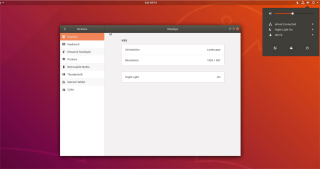
Niebieskie światło jest okropne dla oczu i może zakłócić rytm dobowy, oszukując mózg, by myślał, że jest dzień. Niektóre skutki zaburzonego rytmu dobowego obejmują problemy z układem odpornościowym organizmu i zmniejszenie produkcji melatoniny, która reguluje rytm snu.
Aby zwalczyć niebieskie światło w Linuksie, mamy narzędzia takie jak RedShift i F.lux. Mimo to narzędzia te są mniej niż przyjazne dla użytkownika, więc przeciętny użytkownik Linuksa może nie chcieć przechodzić przez proces ich konfigurowania. Projekt Gnome wydaje się zgadzać z tą oceną, ponieważ zajęli się dodaniem łatwego w użyciu trybu „Night Light”. Jest to prosta funkcja, która może pomóc w automatycznym odfiltrowaniu niebieskiego światła.
Uwaga: aby korzystać z trybu Gnome „Night Light”, należy wyłączyć Redshift, F.lux i inne narzędzia oprogramowania filtrującego światło niebieskie. Nie próbuj włączać Podświetlenia nocnego podczas korzystania z tych innych programów, ponieważ będą one ze sobą w konflikcie.
Tryb Gnome „Night Light” pojawia się w wersji 3.24 Gnome Shell. Aby skorzystać z tej funkcji, Gnome musi być aktualny w wersji 3.24 lub nowszej. Nie wiesz, jak zaktualizować Gnome? Postępuj zgodnie z poniższymi instrukcjami, aby dowiedzieć się, jak uzyskać bardziej aktualną wersję Gnome Shell.
Ubuntu 18.04 LTS jest dostarczany z Gnome Shell w wersji 3.28, więc nie powinieneś mieć problemu z dostępem do trybu Gnome „Night Light”. Jednak te w dniu 16.04 muszą zostać uaktualnione, ponieważ wydanie Gnome, z którym pochodzi, nie jest tak aktualne.
Aby zaktualizować system z 16.04 LTS do 18.04 LTS, naciśnij klawisz Windows, wyszukaj „Aktualizacje oprogramowania” i uruchom program. Pozwól Ubuntu się odświeżyć, a wkrótce pojawi się powiadomienie o aktualizacji do wersji 18.04. Postępuj zgodnie z instrukcjami wyświetlanymi na ekranie, aby zainstalować w systemie najnowszą wersję Ubuntu i cieszyć się nową funkcją Night Light.
Debian to solidna dystrybucja, ale jego wersja Gnome Shell jest nieaktualna. W rezultacie wielu użytkowników tej dystrybucji Linuksa traci. Na szczęście istnieje sposób na uaktualnienie powłoki Gnome Shell w Debianie, zmieniając wersję ze stabilnej na testową.
Aby zaktualizować swoje wydanie, zmień nazwy kodowe w /etc/apt/sources.list z „Stable” lub „Stretch” na „Testing” lub „Buster”.
Potrzebujesz pomocy w aktualizacji swojego komputera z systemem Debian Linux? TipsWebTech360 jest tutaj, aby Ci pomóc! Sprawdź nasz szczegółowy przewodnik tutaj .
Arch Linux jest jedną z pierwszych dystrybucji Linuksa, które otrzymały aktualizację Gnome Shell. Ci, którzy ją zainstalowali, prawdopodobnie będą już mieli dostęp do nowej funkcji Night Light.
Od jakiegoś czasu nie aktualizowałeś Arch? Wykonaj szybką aktualizację Pacmana w terminalu, aby upewnić się, że Twoja wersja Gnome jest najnowsza i najlepsza!
sudo pacman -Syyuu
Każda wersja Fedory jest dostarczana z najnowszą wersją Gnome Shell, a opiekunowie starają się, aby była aktualna. Aby cieszyć się nową funkcją Gnome Night Light w Fedorze Linux, upewnij się, że Twoja wersja systemu operacyjnego jest aktualna i ma najnowszą możliwą wersję.
Wielu użytkowników OpenSUSE wybiera wersję LEAP, ponieważ jest ona stabilna i niezawodna. W rezultacie wersja Gnome Shell nie zawsze jest aktualna, a funkcje pozostają w tyle.
Ze względu na sposób obsługi oprogramowania LEAP, Gnome Shell nie zawsze jest aktualny. Z tego powodu użytkownicy SUSE muszą przejść na Tumbleweed, aby cieszyć się funkcją Gnome Night Light.
Większość dystrybucji Linuksa ma stosunkowo najnowszą wersję Gnome Shell. Jeśli nie masz pewności co do wydania Gnome w swoim systemie, uruchom terminal i uruchom:
gnome-shell --wersja
Nie możesz pobrać najnowszej wersji Gnome na swój system operacyjny Linux? Zamiast tego rozważ przejście na Ubuntu, Arch Linux lub Fedorę, ponieważ niezawodnie udostępniają one aktualną wersję Gnome Shell.
Lampka nocna jest schowana w ustawieniach wyświetlania Gnome. Aby go aktywować, naciśnij przycisk Windows na klawiaturze, wyszukaj „wyświetlacz” i uruchom go.
W oknie ustawień wyświetlania poszukaj „Światła nocnego” i kliknij go, aby wyświetlić jego opcje.
W oknie opcji Podświetlenie nocne kliknij suwak z pozycji „wyłączone” do pozycji „włączonej”. Po włączeniu Night Light ekran powinien natychmiast dostosować się do temperatury kolorów, którą sugeruje Gnome.
Lampka nocna jest doskonała, ponieważ eliminuje wiele majsterkowania i automatycznie ustawia wszystko dla użytkownika. Użytkownicy techniczni mogą tego nie docenić.
Aby ręcznie skonfigurować funkcję Night Light w Gnome Shell, załaduj stronę ustawień Gnome Display i kliknij "Night Light".
Znajdź przycisk „Ręczny” i kliknij go. Wybranie opcji „Ręcznie” pozwala użytkownikowi dostosować i skonfigurować harmonogram Podświetlenia nocnego, aby lepiej pasował do ich zastosowania.
Spójrzmy prawdzie w oczy, domyślny schowek Gnome Shell nie jest zbyt dobry. Zainstaluj Pano, aby ulepszyć korzystanie ze schowka!
Czy potrzebujesz świetnego nieliniowego edytora wideo dla swojego systemu Linux? Spraw, aby Davinci Resolve 17 działał z tym przewodnikiem!
Wallpaper Downloader to zręczny program do pobierania i zarządzania tapetami dla systemu Linux. Obsługuje większość środowisk graficznych Linux i jest bardzo łatwy w użyciu. Ten przewodnik
Chcesz przetestować Tuxedo OS na komputerach Tuxedo? Dowiedz się, jak zainstalować najnowszą wersję Tuxedo OS na swoim komputerze.
Czym jest plik DEB? Co ty z tym robisz? Poznaj wiele sposobów instalowania plików DEB na komputerze z systemem Linux.
Dying Light to gra wideo typu survival horror z 2015 roku opracowana przez Techland i wydana przez Warner Bros Interactive Entertainment. Gra koncentruje się na
Neptune używa środowiska graficznego KDE Plasma 5 i ma na celu dostarczenie eleganckiego systemu operacyjnego. Oto jak zainstalować Neptune Linux na swoim komputerze.
Chcesz wypróbować nowy system operacyjny Ubuntu oparty na pakietach Snap? Dowiedz się, jak wdrożyć go na maszynie wirtualnej, korzystając z tego przewodnika.
Undertale to niezależna gra RPG z 2015 roku, opracowana i opublikowana przez twórcę gier Toby'ego Foxa. Ten przewodnik obejmie pobieranie i instalowanie Undertale na twoim komputerze
Total War: Three Kingdoms to turowa gra strategiczna RTS opracowana przez Creative Assembly. Oto jak grać w systemie Linux.




